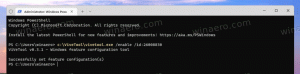Додајте штампач у мени за слање у Виндовс 10
Како додати штампач у мени за слање у Виндовс 10
Можете додати било који инсталирани штампач у контекстни мени „Пошаљи у“ да бисте много брже одштампали било који документ или датотеку. Неће мењати ваш подразумевани штампач нити захтевати извршавање додатних команди менија. Такође, можете да имате више од једног штампача у контекстуалном менију Пошаљи у да бисте изабрали где да одмах одштампате своје датотеке.
Контекстни мени Сенд То у Филе Екплорер-у у оперативном систему Виндовс 10 подразумевано садржи различите ставке као што су радна површина, Блуетоотх, пошта и тако даље. Можда сте приметили да неке апликације могу да прошире мени Пошаљи својим сопственим пречицама. На пример, Скипе поставља своју икону у мени Сенд То.
У оперативном систему Виндовс 10, контекстни мени Сенд То у Филе Екплорер-у садржи различите ставке:
- Компримовани фолдер - омогућава вам да додате изабрану датотеку или фасциклу унутар ЗИП датотеке.
- Радна површина - омогућава вам да креирате пречицу до изабране датотеке и поставите је директно на радну површину.
- Документи - омогућава вам да пошаљете изабрану ставку у фасциклу Документи.
- Прималац факса - послаће избор факсом преко подразумеваног програма за факс.
- Прималац поште - послаће избор е-поштом преко вашег подразумеваног програма за е-пошту.
- Уклоњиви дискови и мрежни дељени уређаји.
- Блуетоотх уређај - омогућава слање датотека на упарени Блуетоотх уређај.
Корисник га може прилагодити додавањем фолдере и апликације у том менију, и промените иконе за подразумеване ставке. Такође је могуће поставити пречицу за штампач да бисте штампали било који документ или датотеку директно на жељеном штампачу без промене подразумеваног штампача и избора у дијалогу Штампање.
Хајде да детаљно размотримо процедуру.
Да бисте додали штампач за слање у мени у оперативном систему Виндовс 10,
- Отвори Филе Екплорер.
- Откуцајте или копирајте и налепите следећи ред у адресну траку Екплорер-а:
схелл: ПринтерсФолдер. Погоди Ентер тастер за отварање Штампачи фолдер. - Сада, отвори а нова инстанца Филе Екплорер-а, на пример. Смена + Леви клик на икони Филе Екплорер.
- У новом прозору откуцајте
схелл: сендтоу адресној траци Екплорер-а и притисните Ентер. - Сада имате отворене фасцикле 'Пошаљи' и 'Штампачи'. Превуците и отпустите штампач(е) по свом избору из фасцикле „Штампачи“ у „Пошаљи“.
- Преименујте штампач и/или промените његову икону ако желите.
Ти си готов! На овај начин можете да креирате пречице за све штампаче које сте преместили у фасциклу Штампачи, тако да ће им се одмах приступити из менија десним кликом у Филе Екплорер-у. Ово је веома корисно.
Напомена: Тхе схелл: сендто и схелл: ПринтерсФолдер су посебне команде љуске које се могу користити за брзо отварање системских фасцикли. Прочитајте следеће чланке за детаље:
- Листа команди љуске у оперативном систему Виндовс 10
- Листа локација љуске ЦЛСИД (ГУИД) у оперативном систему Виндовс 10
То је то.
Повезани чланци:
- Прилагодите иконе менија за слање у Виндовс 10
- Како да преместите датотеке помоћу менија Пошаљи у Виндовс 10
- Како додати прилагођене ставке у мени Пошаљи у Виндовс 10
- Како сакрити диск јединице из менија Пошаљи у у оперативном систему Виндовс 10
- Поправка за слање у компримовани (зипани) фолдер недостаје у Виндовс 10 контекстном менију
- Додајте брзо покретање у мени Пошаљи да бисте брже креирали нове пречице
- Уклоните штампач у оперативном систему Виндовс 10
- Преименујте штампач у оперативном систему Виндовс 10
- Додајте дељени штампач у Виндовс 10
- Како делити штампач у оперативном систему Виндовс 10
- Прављење резервних копија и враћање штампача у Виндовс 10
- Отворите ред штампача помоћу пречице у оперативном систему Виндовс 10
- Подесите подразумевани штампач у оперативном систему Виндовс 10
- Како спречити да Виндовс 10 промени подразумевани штампач
- Отворите ред штампача у оперативном систему Виндовс 10
- Креирајте пречицу фасцикле штампача у оперативном систему Виндовс 10
- Обришите заглављене послове из редоследа штампача у оперативном систему Виндовс 10
- Креирајте пречицу за уређаје и штампаче у оперативном систему Виндовс 10
- Додавање контекстног менија уређаја и штампача у Виндовс 10
- Додајте уређаје и штампаче на овај рачунар у оперативном систему Виндовс 10